手机已经成为人们生活中不可或缺的一部分,而手机相册编辑和添加文字功能更是让手机成为了我们记录生活点滴的得力助手,通过手机相册编辑,我们可以轻松地给图片添加滤镜、裁剪、调整亮度对比度等效果,让照片更加生动美观;而添加文字功能则可以让我们在照片上记录下当时的心情、地点等信息,让回忆更加鲜活。手机相册编辑和添加文字功能的出现,让我们的手机不仅是通讯工具,更是一个记录生活、分享快乐的平台。
手机图片添加文字方法
方法如下:
1.在手机里点击“相册”,打开要编辑的图片。
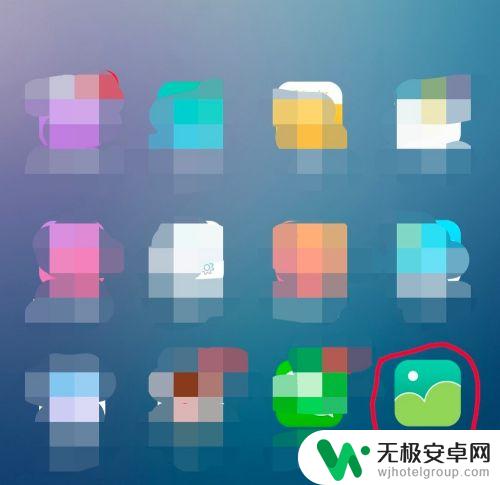

2.在图片上点击一下,下面出现编辑图片菜单,点击“文字”编辑功能,如下图所示。
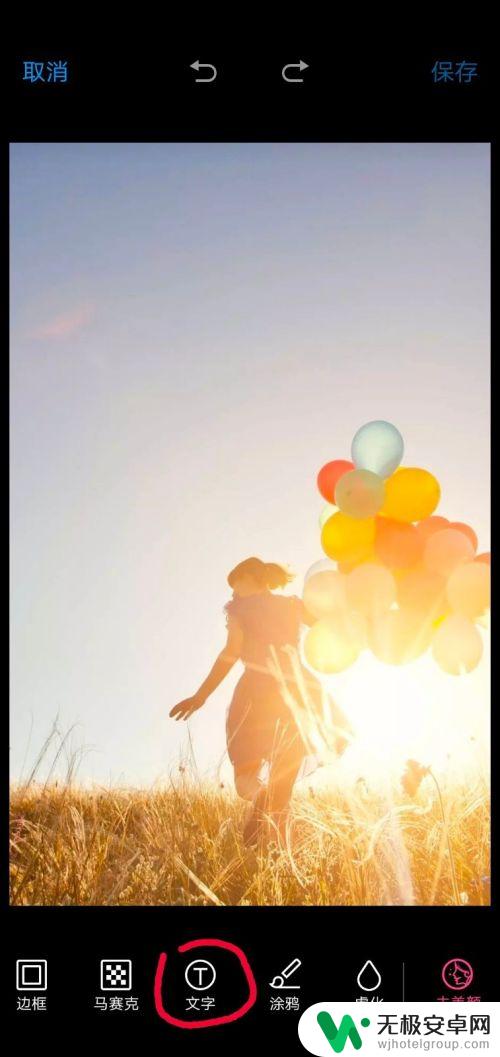
3.这时出现文字编辑的功能菜单,图片上会弹出一个文字输入框。在编辑菜单中选择字体颜色、字体类型,如选择字体为白色、经典字体类型。
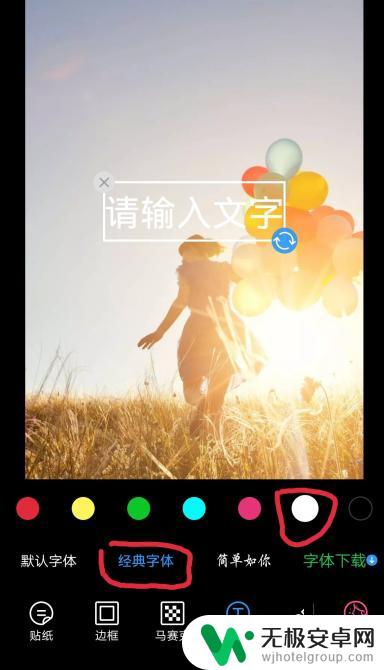
4.点击图片中输入的文字框,这时会弹出输入界面。输入你要添加的文字,如“往事如风”,点击完成按钮。
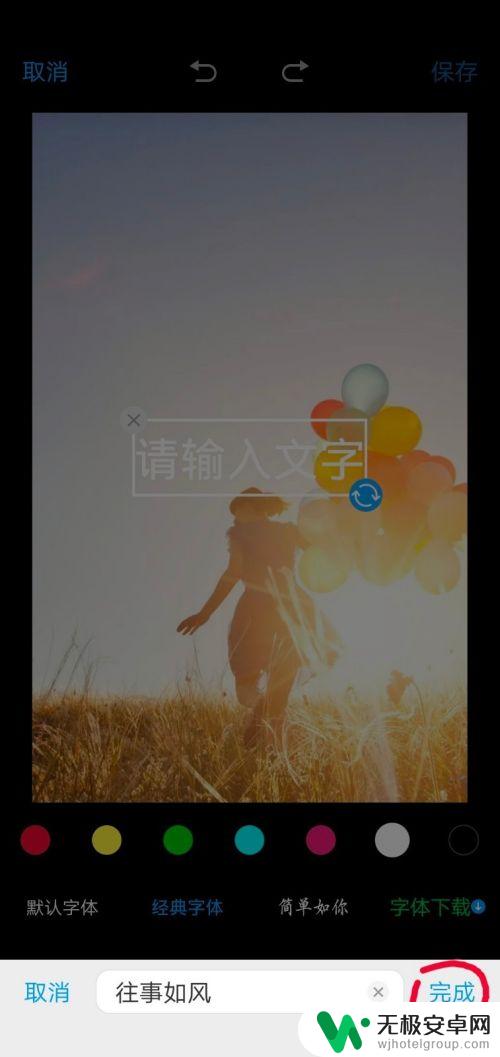
5.这时方框里就会显示要添加的文字,点击方框。出现右下角蓝色的箭头表示点击此箭头可以旋转文字方向;手指按着方框不动,可以移动方框的位置;方框变大变小可以改变文字的大小。
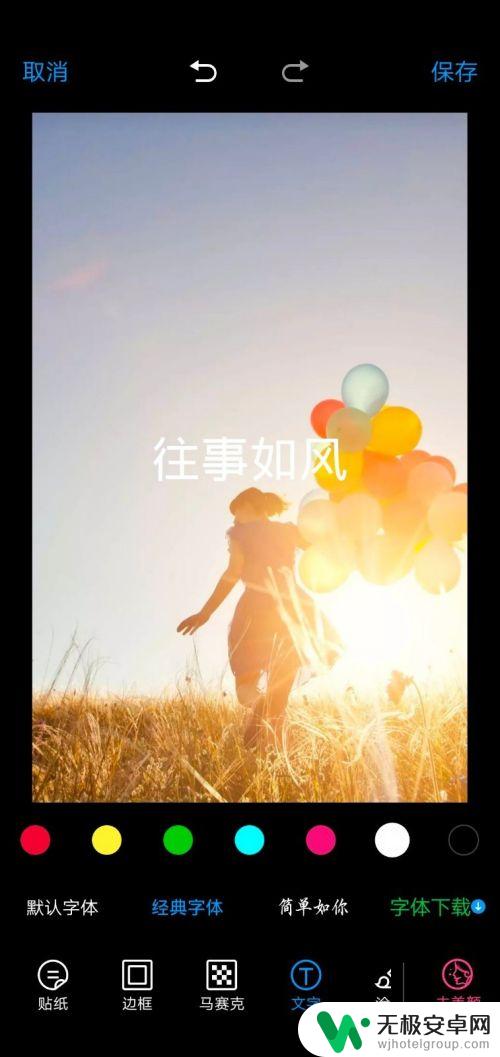
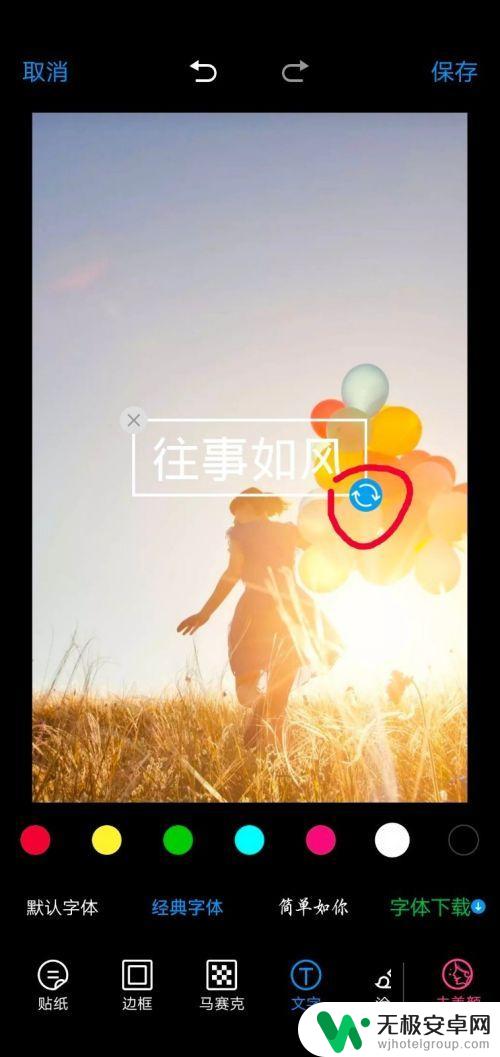
6.根据个人需求,编辑好文字之后,点击右上角的“保存”按钮,此张图片就编辑完成了。
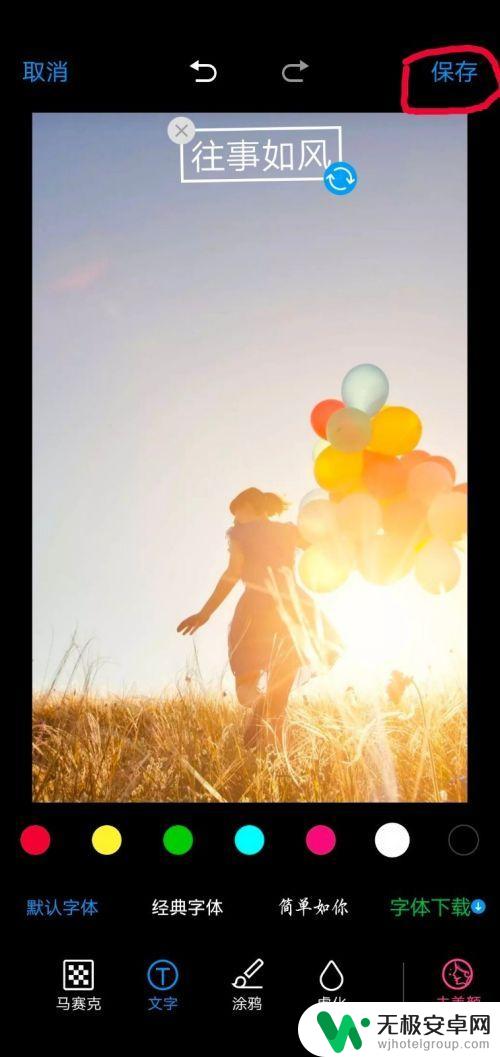

以上就是手机相册编辑添加文字的全部内容,如果还有不清楚的用户可以参考以上小编的步骤进行操作,希望能够对大家有所帮助。











